Hogyan feloldásához megjelenítő ablak 10
A Windows 10 rendszer még teljesen új, néhány berendezések továbbra is rossz munkája olyan, hogy blokkolja a kiadó, anélkül, hogy az eszköz illesztőprogramok és szoftverek, amelyek kapcsolódnak a számítógéphez. Fogant, oly módon, hogy ellenőrizzék a biztonság, de a végén a felhasználók egyszerűen nem tud csatlakozni a készülék, illetve alkalmazásokat telepít.
Néha a felhasználók a Windows 10 arc a probléma, ha egy hibaüzenet, amikor megpróbálja telepíteni a programot. A bejelentés azt állította, hogy a kiadó a app van tiltva, így a termékeket nem lehet beállítani.
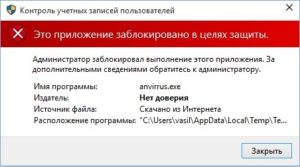
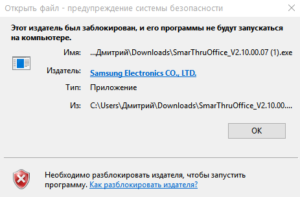
Ennek oka az, reteszelés és kireteszelés eszközökkel
Vannak olyan hibák a nem megfelelő működését a felhasználói fiók felügyelete (UAC), amely blokkolja a program egy digitális aláírása érvénytelen. Annak érdekében, hogy a munka egy Windows segédprogram, elkezd dolgozni túl erős, néha jön olyan mértékben, hogy ha a program már digitálisan aláírt minden rendben van, akkor a rendszer megakadályozhatja a telepítést.
Számos módja van, hogy mi a teendő a kiadó a Windows 10 és megkerülik a védelem, ami néha hibáznak, és blokkolja a normál start tesztelt programok. Szóval, akkor használja az eszközöket a Windows 10, a parancssor vagy harmadik féltől származó szoftvert. Tekintsük először az utat, amit kinyit a kiadó alkalmazások Windows 10?
Letiltása funkció „User Account Control”.
Mivel UAC az oka ennek a problémának, akkor a megoldás az első helyen kezdheti is az ő ideje le. A telepítés után a szükséges programokat feltétlenül vissza kell engedélyezni UAC, mivel a rendszer nem lesz teljesen védett.
Először is, meg kell kattintani RMB a Start menüt, és válassza ki a „keresés”, halvány, „az UAC” a keresőmezőbe, futtassa az eszközt talált
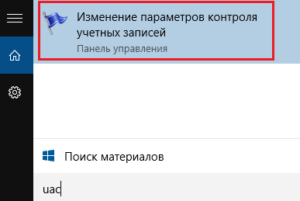
A megnyíló ablakban „Szabályozási paraméterek megváltoztatása”, amennyiben szükséges, mozgassa a csúszkát az alsó „Soha értesíti”, majd az „OK” gombra a módosítások mentéséhez.
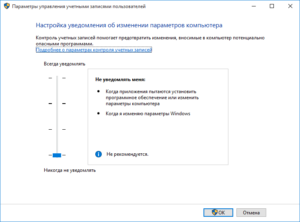
Akkor próbálja futtatni a telepítő programot, amely blokkolja, ha dolgozott ki, majd indítsa el a telepítést.
Eltávolítása gyanús digitális tanúsítványokat.
Eltávolítani egy aláírás, ami felveti gyanú biztonsági rendszerek Windows 10, segítségre van szükségük FileUnsigner program, amely lehet letölteni a hivatalos oldalon. A letöltött archív ki kell csomagolni egy számítógép merevlemezére. Akkor kell, hogy húzza a telepítő fájl (a program, amely blokkolja) a kitömörített fájlt FileUnsigner.exe archívum.
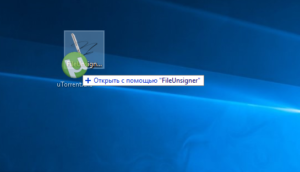
Olyan intézkedések révén digitálisan aláírt automatikusan kikapcsol, és a működésének eredményeként jelenik meg a konzolon. Ha minden jól megy, akkor az üzenet jelenik meg «Sikeresen aláíratlan».
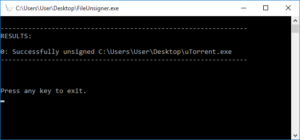
Miután a fenti intézkedések a program telepítése fusson minden gond nélkül. Ha nem történt semmi, lásd az alábbi lehetőségek közül.
Vizsgálatának letiltása Windows 10
Akkor próbáld meg kikapcsolni az eszközöket, hogy ellenőrizzék a szoftver licenc. Részletek újraindítás üzemmódban nyomja meg a Start, válassza ki a "Shut Down", tartsa lenyomva a Shift billentyűt, és válassza a Reboot - Diagnosztika - Advanced Options - Boot Options - újratöltése. Ezután nyomja meg az F7.
Az újraindítás után aláírás ellenőrzését ki lesz kapcsolva, akkor lehet telepíteni a szükséges szoftver vagy hardver.
Használata Manager
Kezdeni kell letölteni a Windows 10 menedzsere. Ezután hajtsa végre a műveleteket az ábrán jelzett:
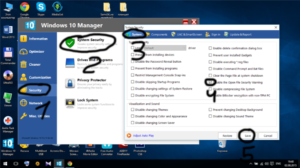
Mivel a problémát meg kell oldani a programon keresztül. Ha nem kívánja használni a harmadik féltől származó szoftvert, akkor próbáljon meg, hogy megszüntesse a problémát a zárat a parancssor segítségével.
Parancssor segítségével
Először meg kell nyitni egy parancssort, akkor megteheti, kattintson a Start gombra, és adjon meg egy értéket a keresést «CMD». A talált ikonra kattintva RMB és válassza a „Futtatás rendszergazdaként”. A parancssorban, be kell állítani az utat a vezető, és nyomja meg az «Enter». Ezután meg kell várni, amíg az illesztőprogram telepítése.
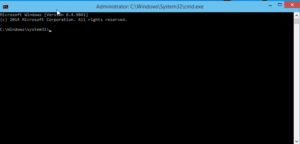
Azt meséltem mindenféle módon, hogyan lehet blokkolni egy megjelenítő program Windows 10. Ha már használta az alkalmazott módszerek letilthatja a védelmi rendszert, győződjön meg róla, hogy ne felejtsük el, hogy kapcsolja vissza. A szoftver telepítése előtt, zárható rendszer, meg kell győződnie arról, hogy ez nem egy rosszindulatú alkalmazás.
Azt javasoljuk, olvasás



